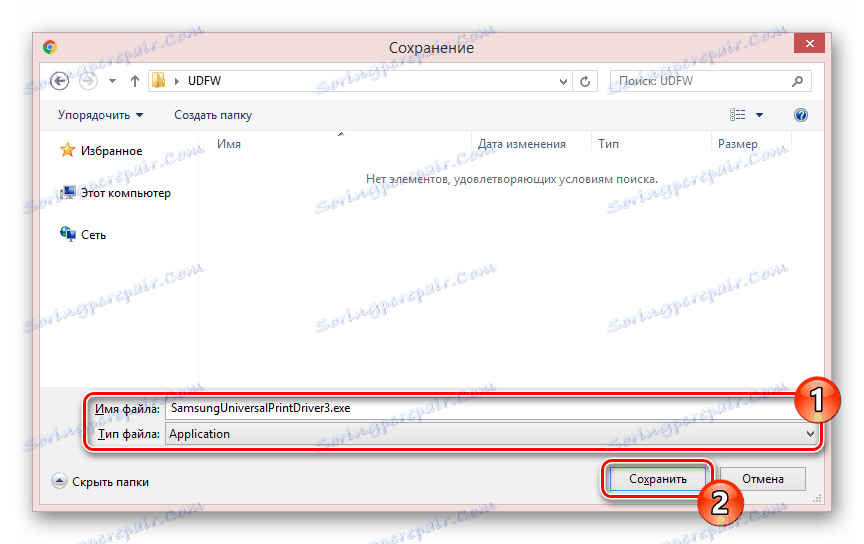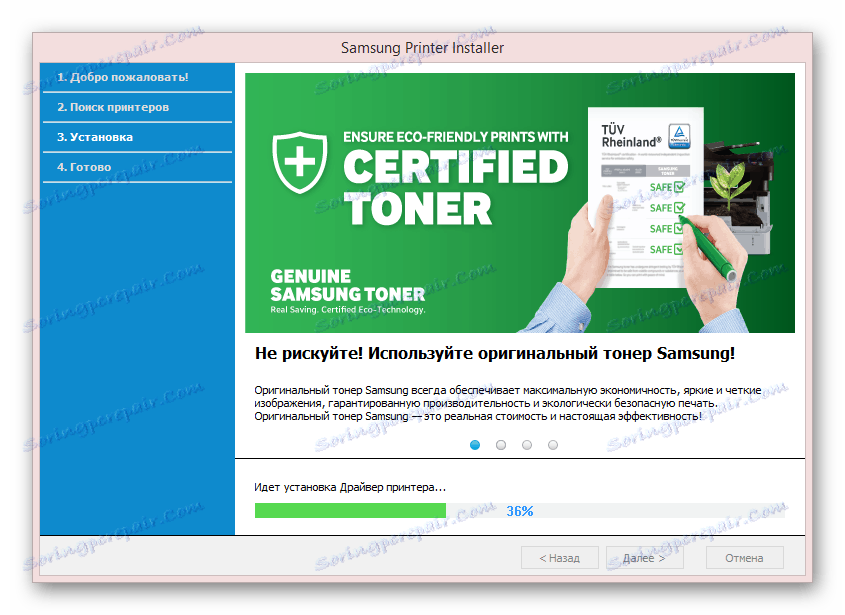Инсталиране на универсален драйвер за Samsung принтер
Samsung днес пусна доста голям брой устройства, включително принтери на различни модели. Поради това понякога е необходимо да се намерят подходящи драйвери, които освен това не винаги са съвместими с операционните системи. В тази статия ще ви разкажем за универсалния драйвер за принтера Samsung.
съдържание
Универсален принтер на Samsung
Основното предимство на универсалния драйвер е неговата съвместимост с почти всеки принтер от този производител. Този софтуер обаче трябва да се използва само като краен вариант, тъй като по отношение на стабилността той е много по-нисък от драйверите за конкретни модели на устройства.
Samsung дари развитието и поддръжката на принтери HP, така че всеки софтуер ще бъде изтеглен от сайта на последната посочена компания.
Стъпка 1: Изтеглете
Можете да изтеглите универсален драйвер на официалния сайт в специална секция. В този случай трябва да изберете само софтуера, който съответства на модела на вашия принтер и е съвместим с операционната система.
Забележка: В някои случаи необходимите драйвери могат да се изтеглят чрез Windows Update.
Отидете на страницата за изтегляне на драйвери
- Кликнете върху връзката по-горе, на отворената страница, кликнете върху бутона "Принтер" . За по-нататъшна регистрация на действия на сайта не се изисква.
- В полето "Въведете името на продукта" попълнете полето според името на производителя. След това използвайте бутона "Добавяне" .
- От предоставения списък изберете което и да е устройство, чиято серия съответства на модела на вашия принтер.
- Ако е необходимо, кликнете върху връзката "Промяна" в секцията "Открита операционна система" и изберете операционна система от предоставения списък. Ако липсва необходимия Windows, можете да използвате драйвера за друга версия.
- В долната част на страницата кликнете върху реда "Комплект за инсталиране на драйвери на устройства" .
- Сега разширете следния списък на Basic Drivers . В зависимост от избрания модел количеството софтуер може да варира.
- Тук трябва да намерите блока "Универсален драйвер за печат за Windows" .
- Използвайте бутона "Детайли", за да намерите подробна информация за този софтуер.
- Сега кликнете върху бутона "Изтегляне" и изберете местоположение на вашия компютър, за да запазите инсталационния файл.
![Изтегляне на драйвери на Samsung]()
От автоматично отворената страница можете да се запознаете с инструкциите за изтегляне и инсталиране.
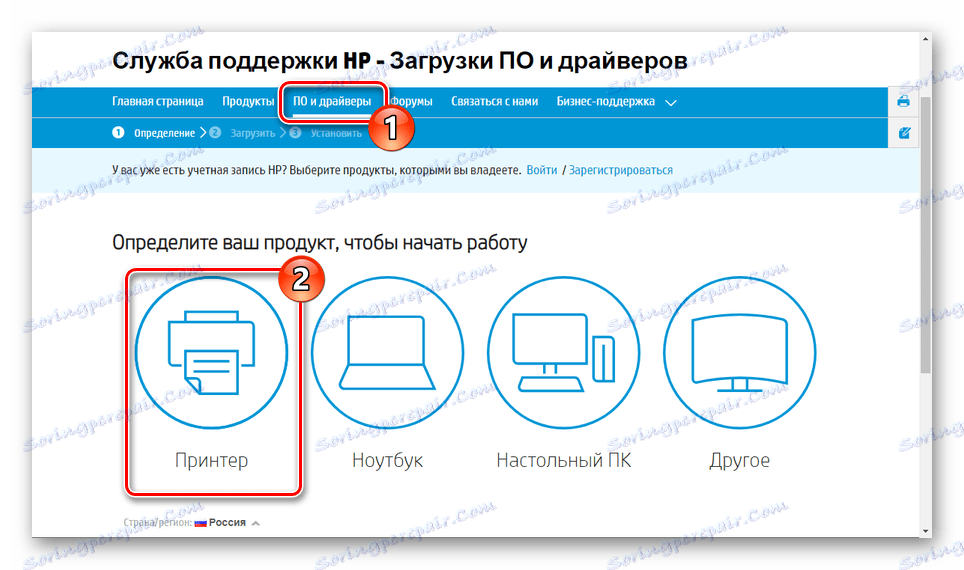
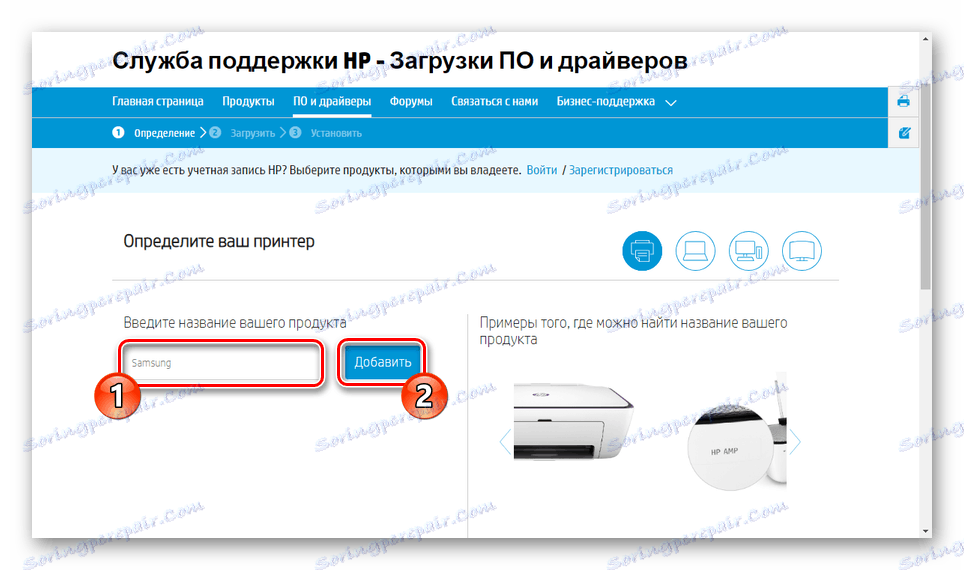
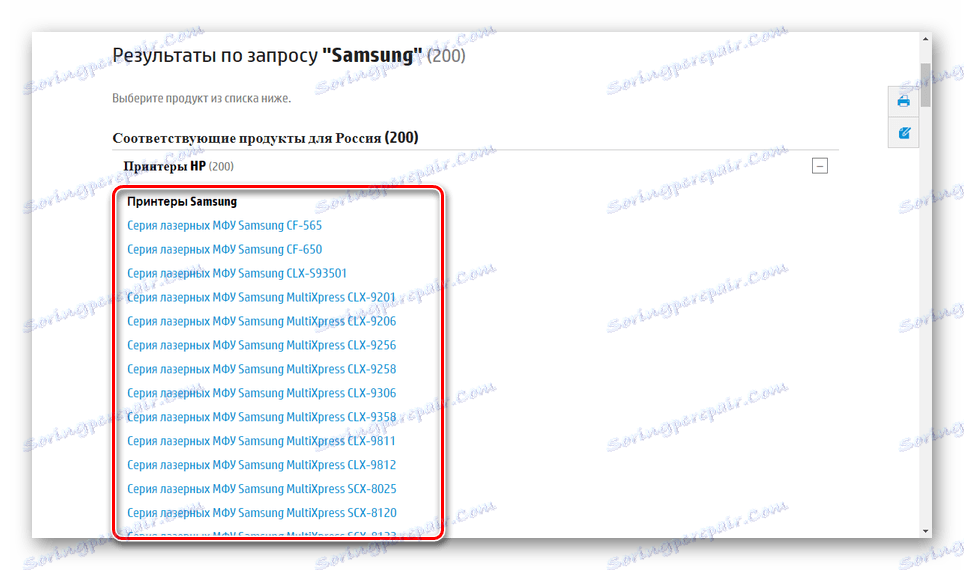



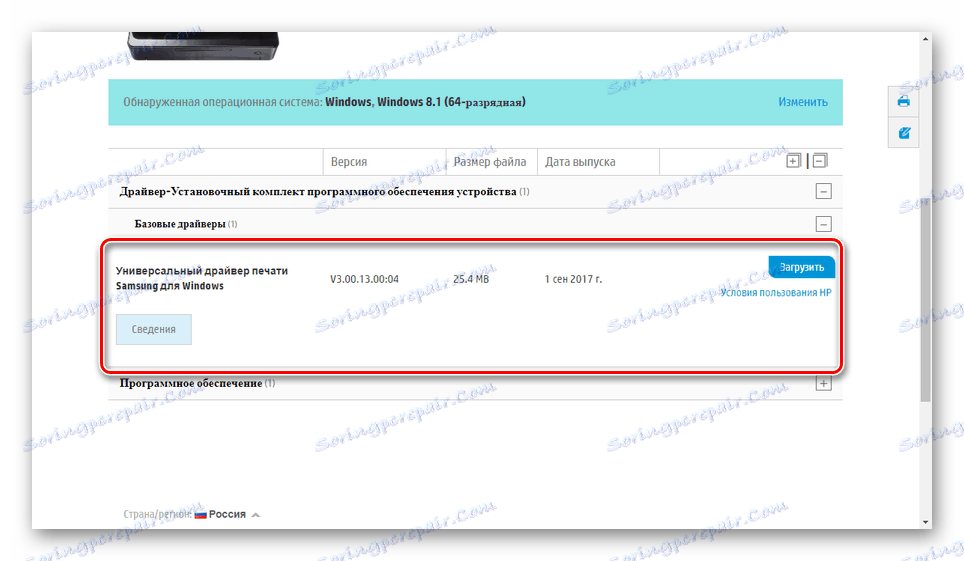
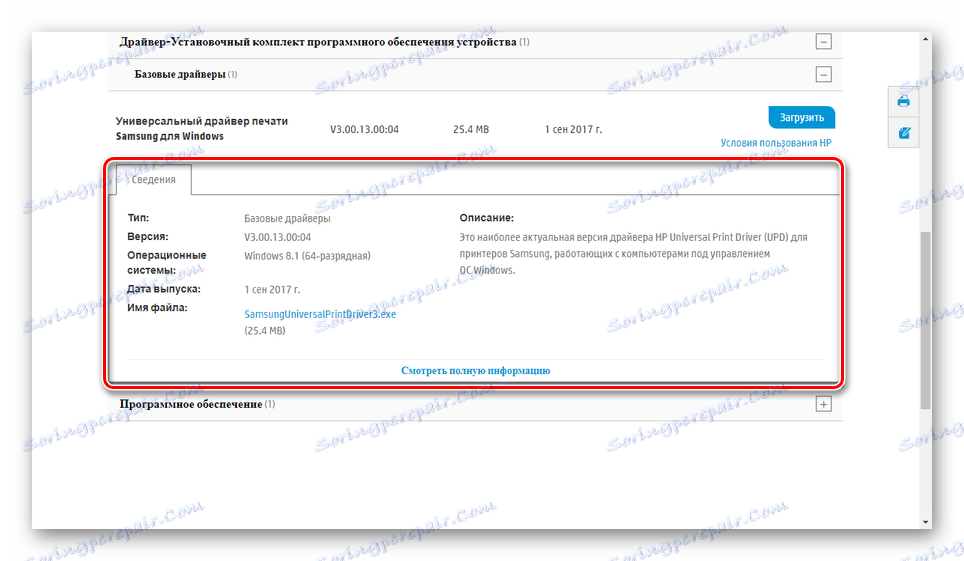
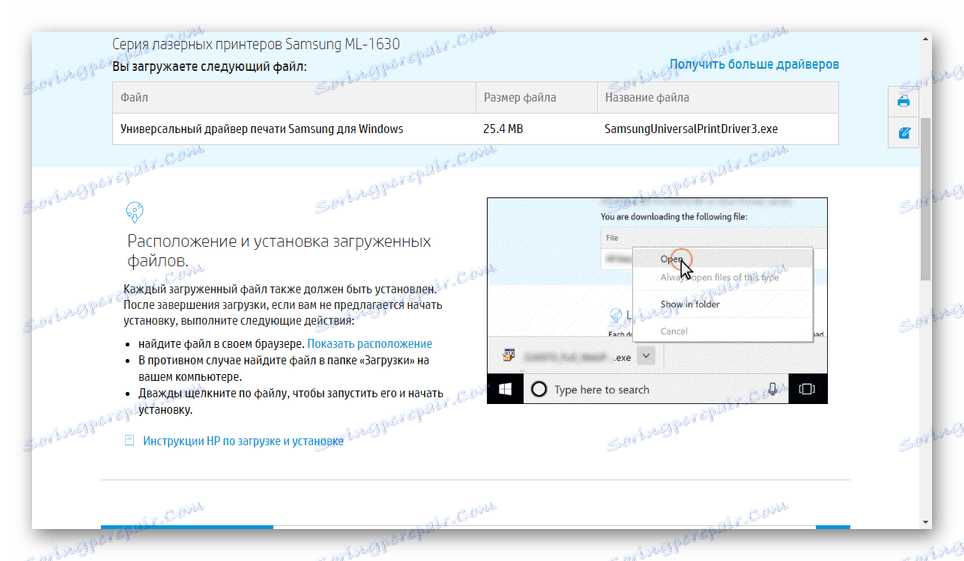
Този етап не бива да предизвиква допълнителни въпроси, ако спазвате стриктно указанията.
Стъпка 2: Инсталиране
Можете да извършите чиста инсталация на новия драйвер с автоматично добавяне на принтера или да преинсталирате по-ранната версия.
Почистете инсталацията
- Отворете папката с инсталационния файл и го стартирайте.
- От представените опции изберете "Инсталиране" и кликнете върху "OK". Опцията "Extract" е най-подходяща за инсталиране на драйвера в режим на съвместимост.
- На страницата "Добре дошли" приемете условията на лицензионното споразумение и кликнете върху бутона "Напред" .
- В прозореца "Търсене на принтери" изберете най-подходящия инсталационен режим. Най-добре е да използвате опцията "Нов принтер" , тъй като устройството автоматично ще бъде добавено към системата.
- Посочете типа на връзката, която използвате, и кликнете върху Напред . За да продължите, трябва предварително да включите принтера.
- След инсталирането инсталацията трябва да започне.
![Процес на инсталиране на драйвери за принтер Samsung]()
При завършването му ще получите известие.


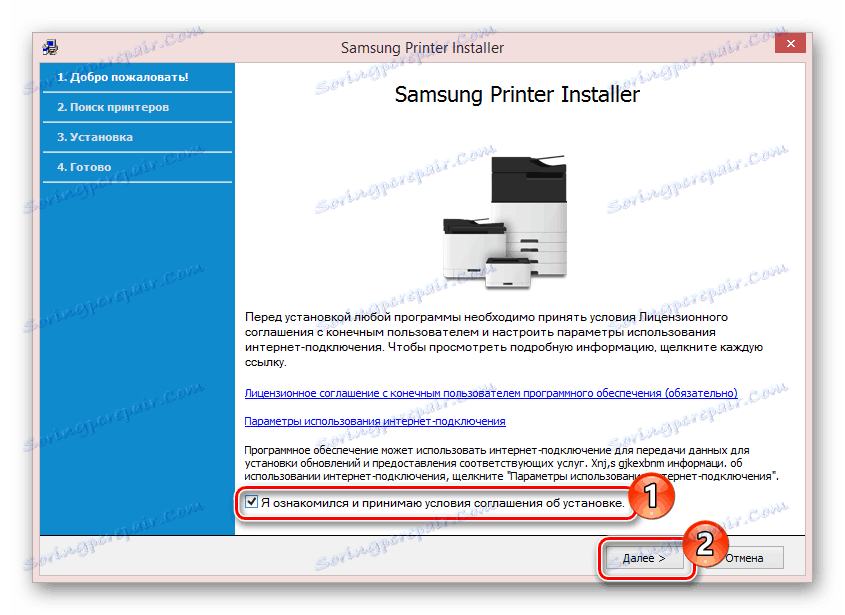
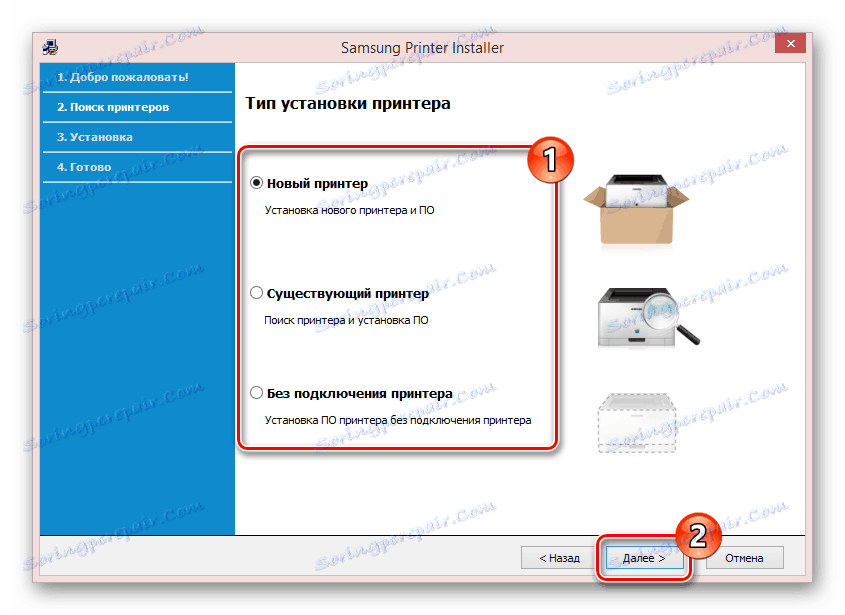
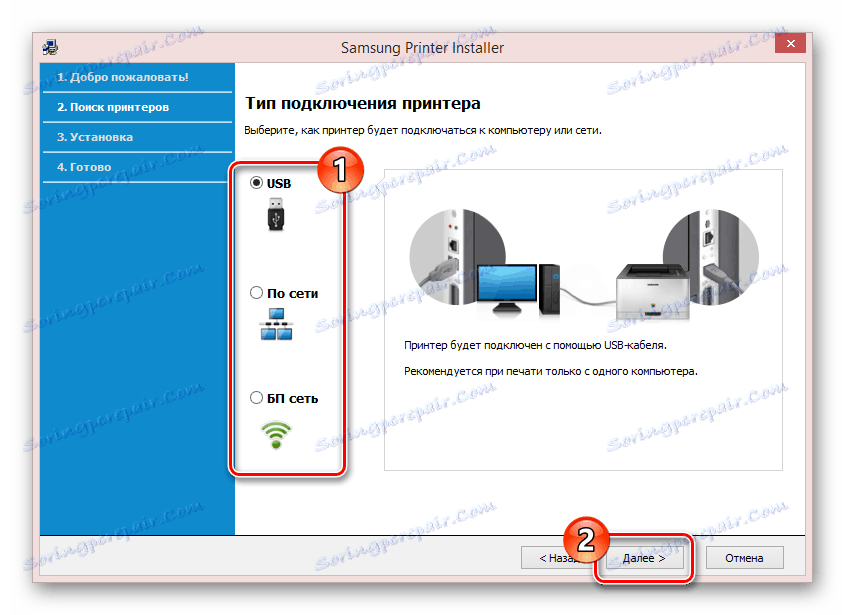
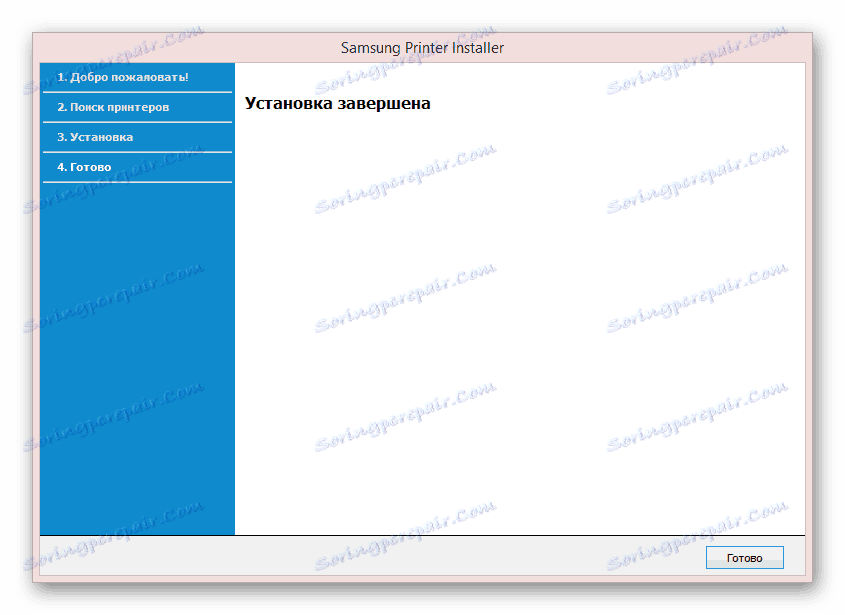
нулиране
Ако по някаква причина драйверът е бил инсталиран неправилно, можете да го инсталирате отново. За да направите това, повторете инсталацията съгласно инструкциите по-горе или използвайте "Device Manager" .
- От менюто "Старт" отворете прозореца "Диспечер на устройства" .
- Разгънете списъка "Печатащи опашки" или "Принтери" и щракнете с десния бутон върху желания принтер.
- От предоставения списък изберете "Update drivers ..." .
- Кликнете върху бутона "Търсене на този компютър".
- След това трябва да посочите папката, в която са добавени инсталационните файлове, или да изберете вече инсталиран софтуер.
- След като намерите драйверите, кликнете върху бутона "Напред ", за да завършите инсталацията.
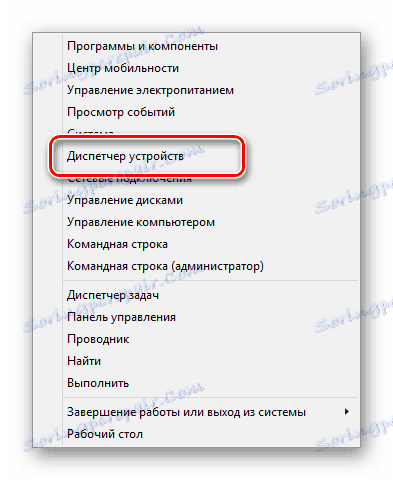
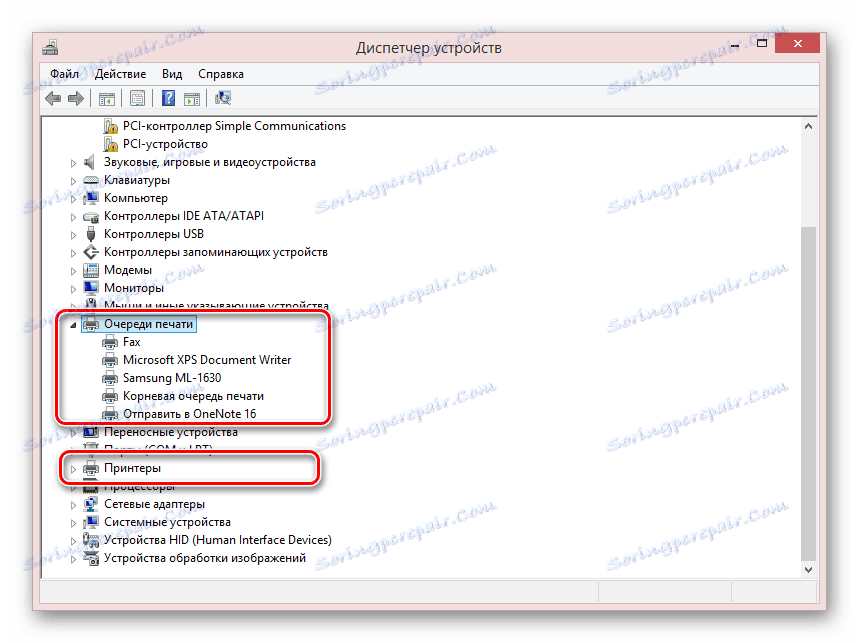
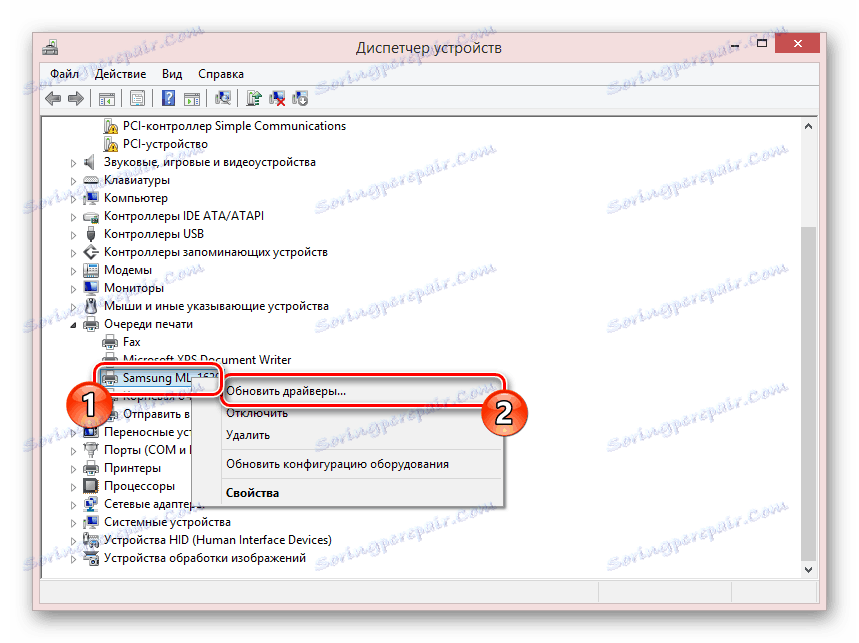
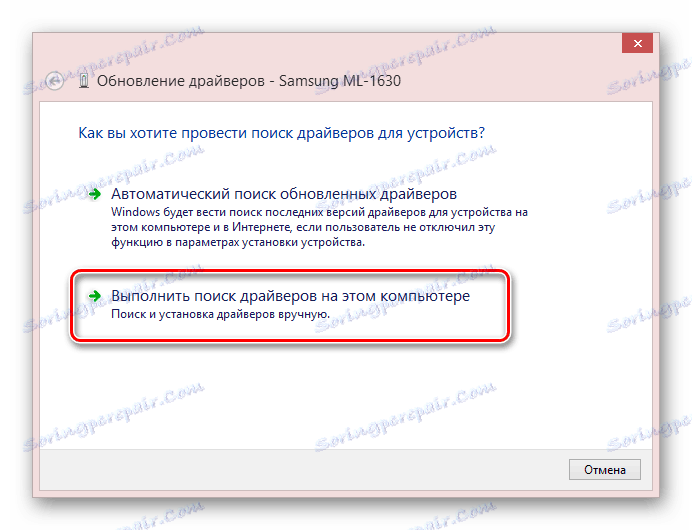


Това заключава тази инструкция, тъй като впоследствие драйверът за устройството трябва да работи правилно.
заключение
Като следвате инструкциите, можете лесно да инсталирате универсален драйвер за всеки принтер Samsung. В противен случай можете самостоятелно да намерите подходящия софтуер за принтера, който ви интересува, на нашия уебсайт. Също така сме винаги щастливи да отговорим на вашите въпроси в коментарите.